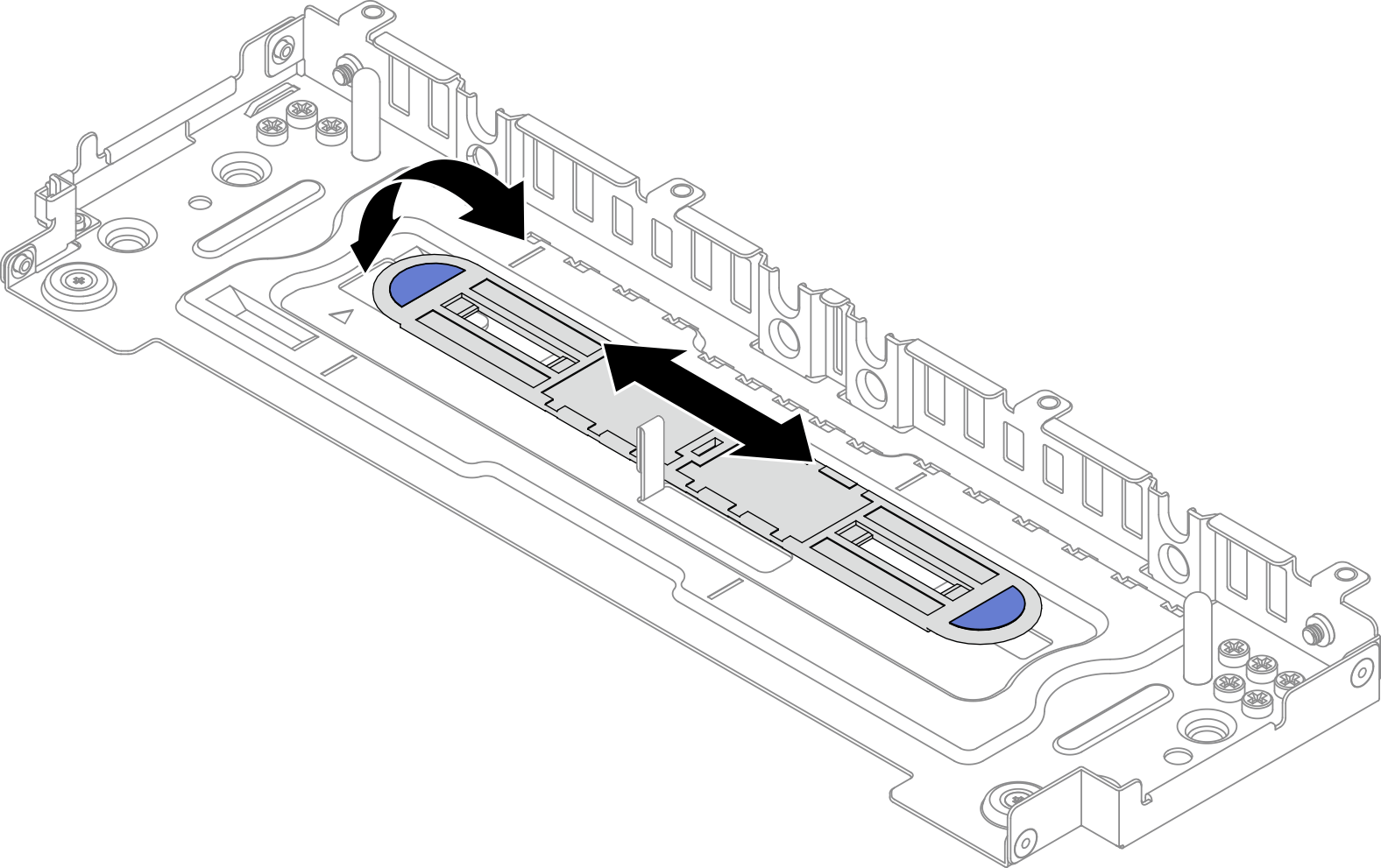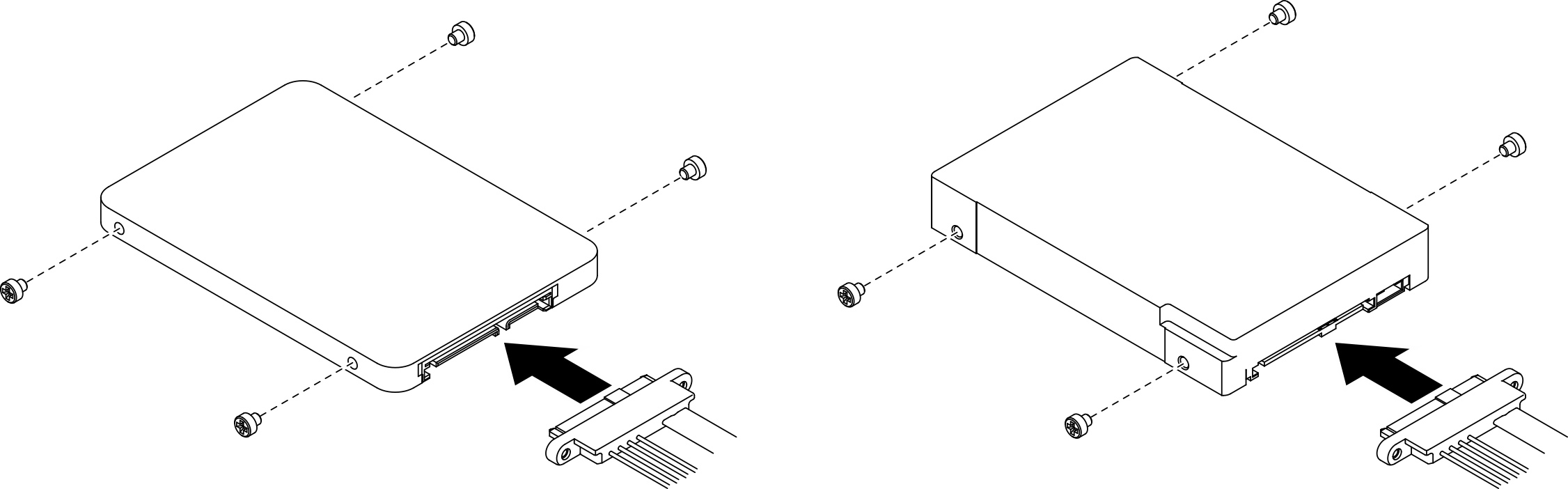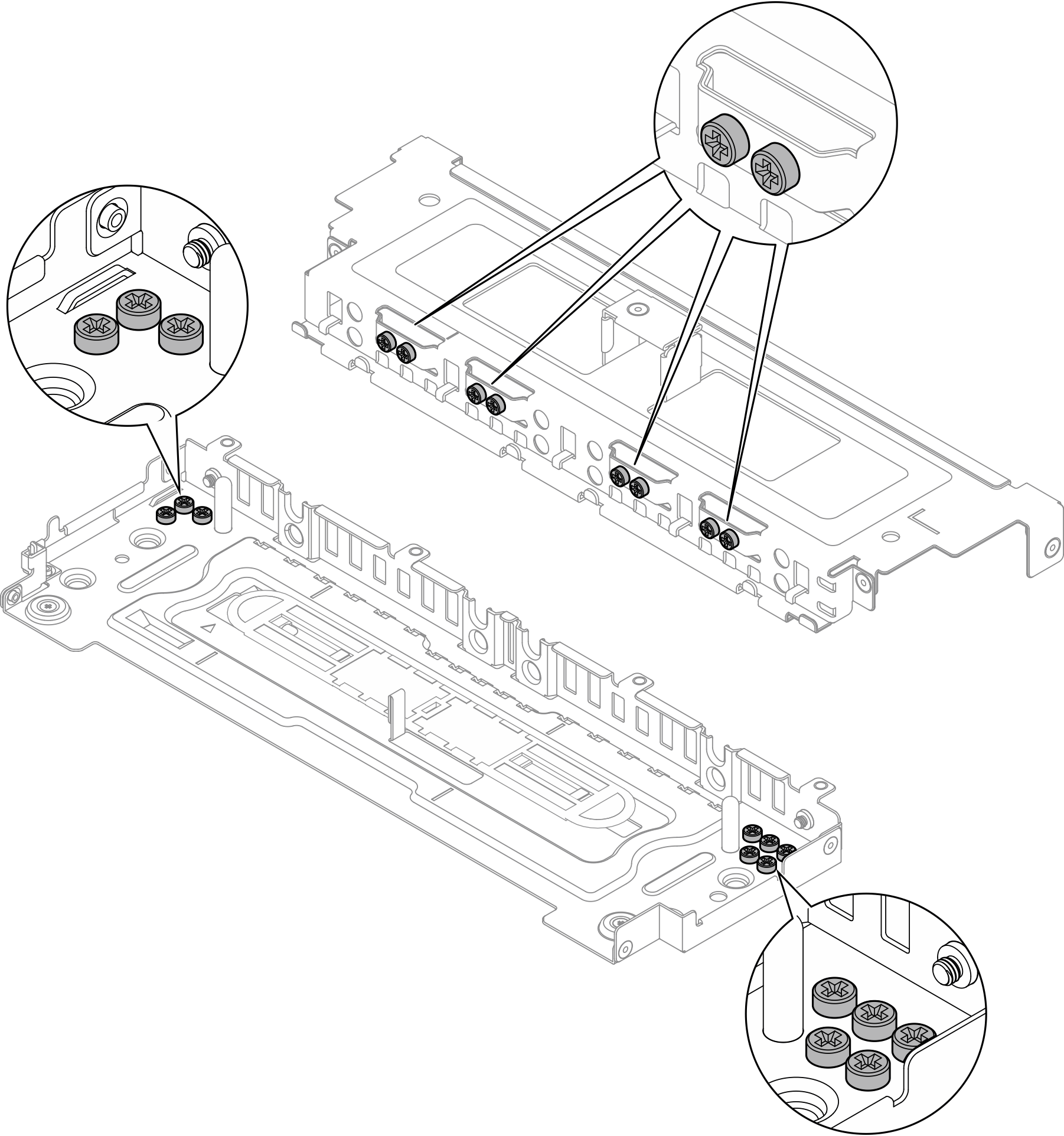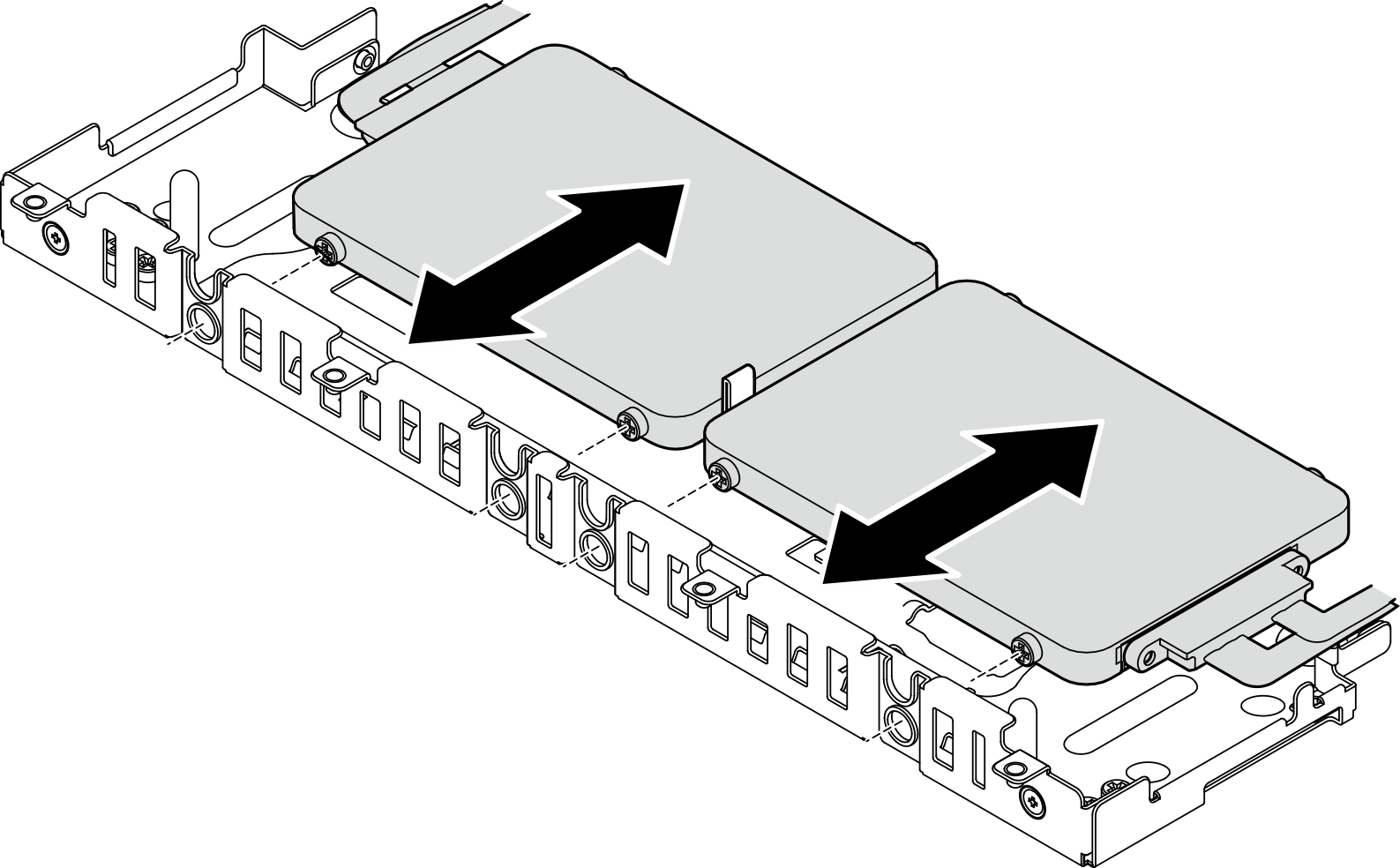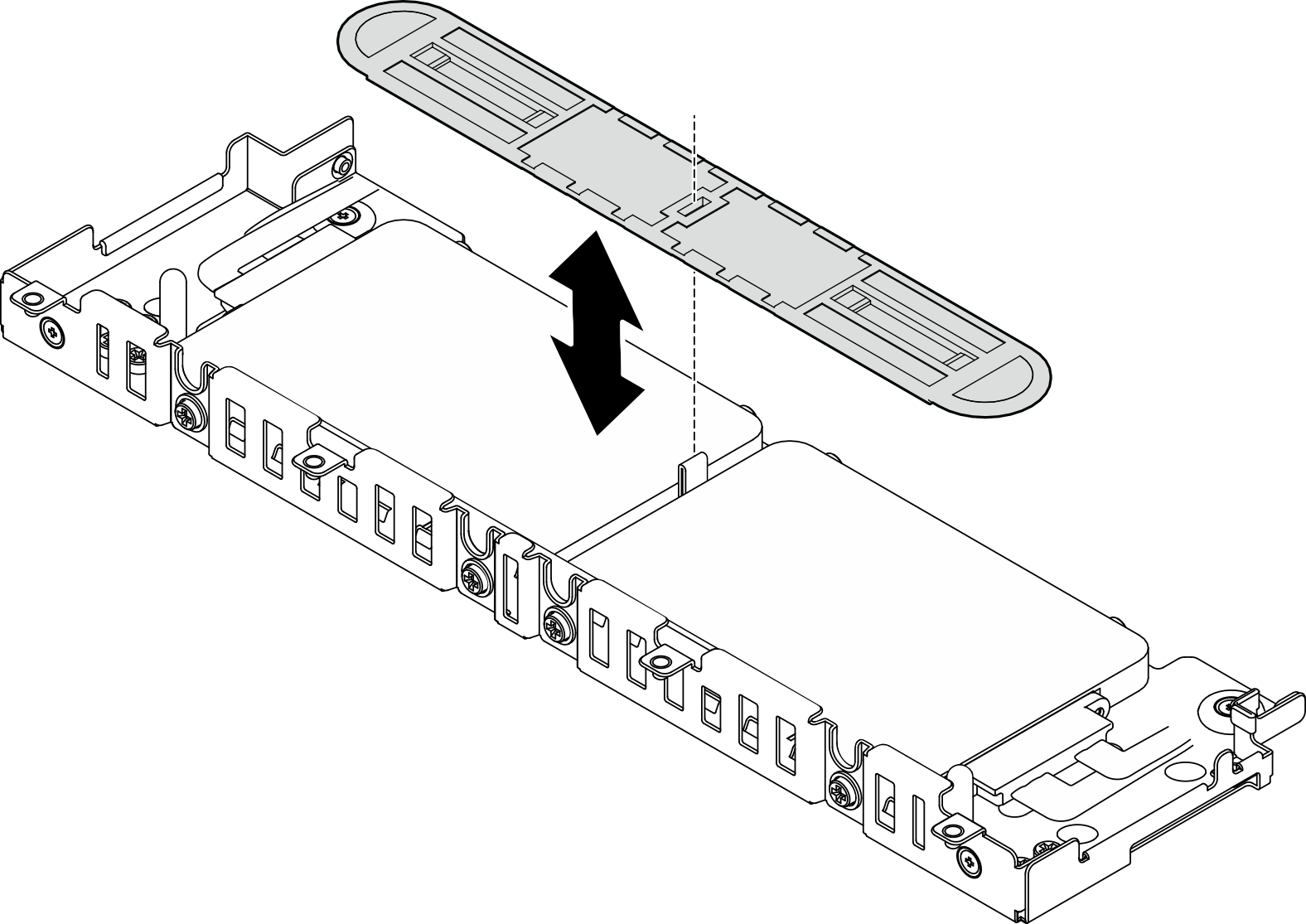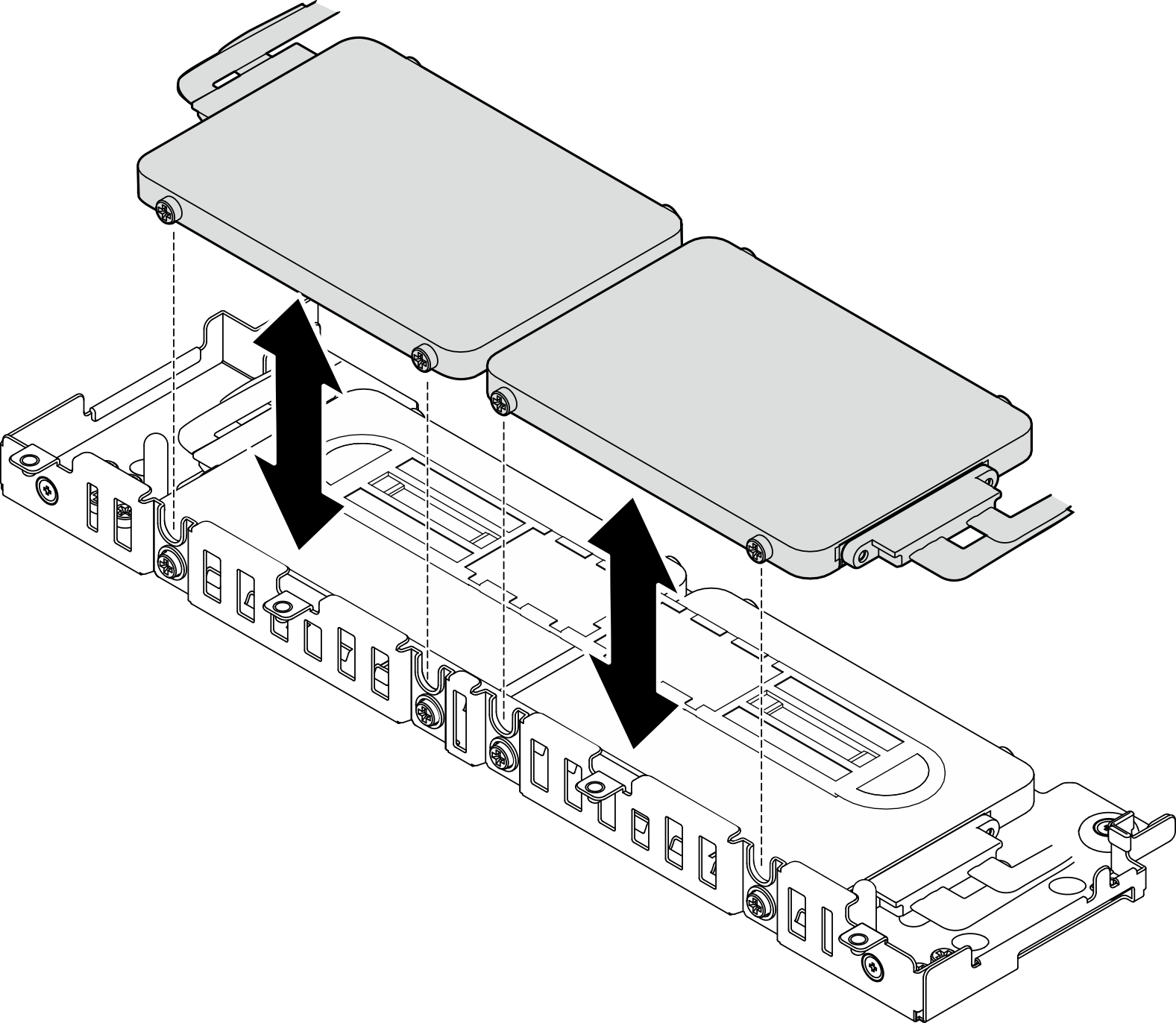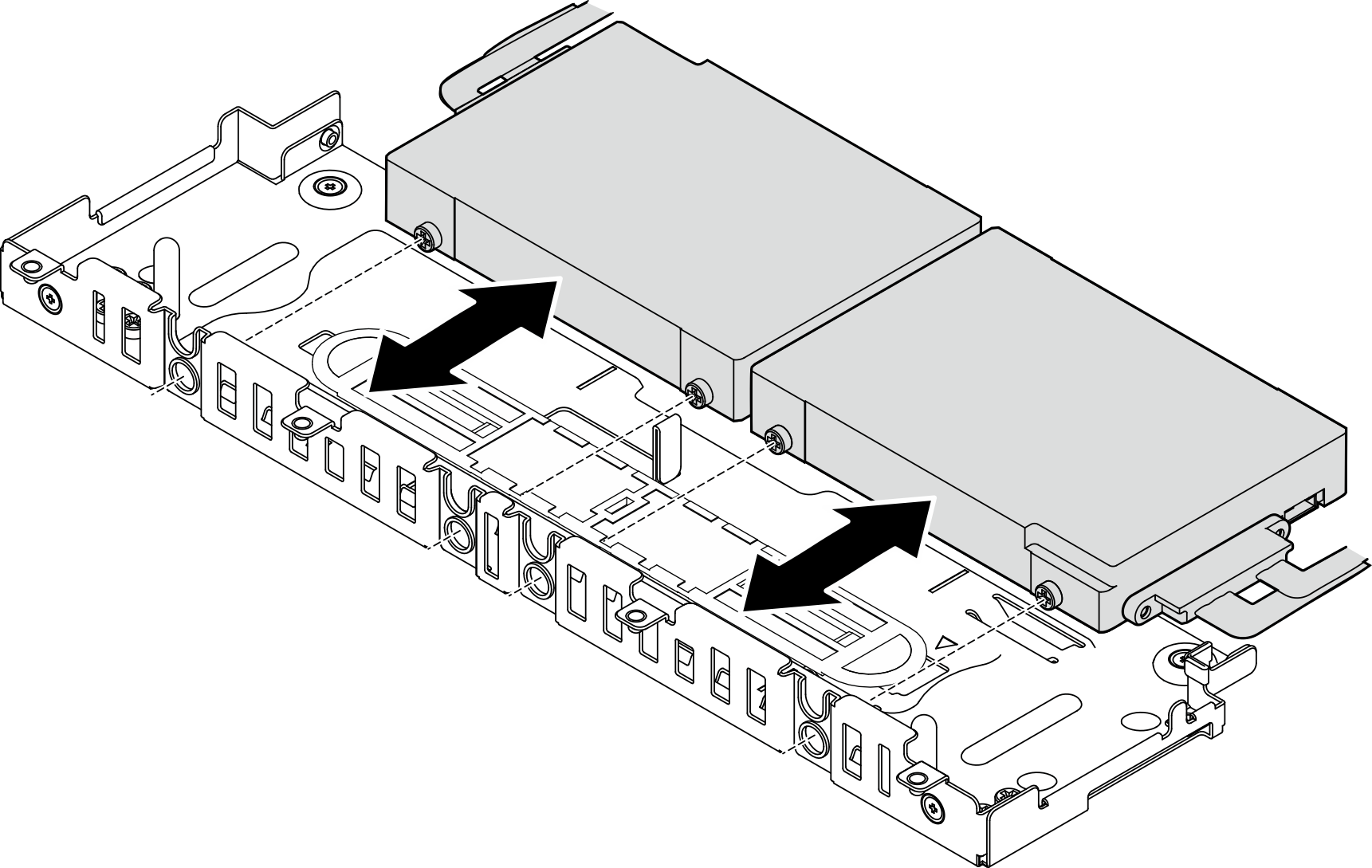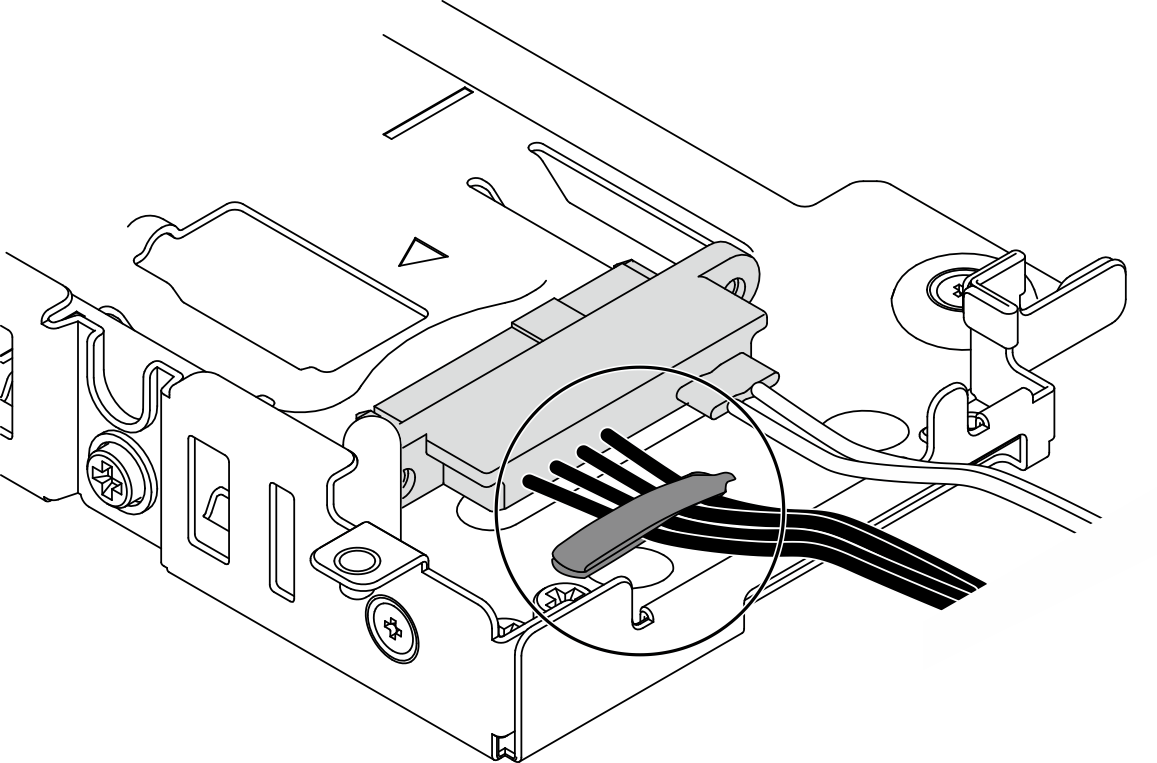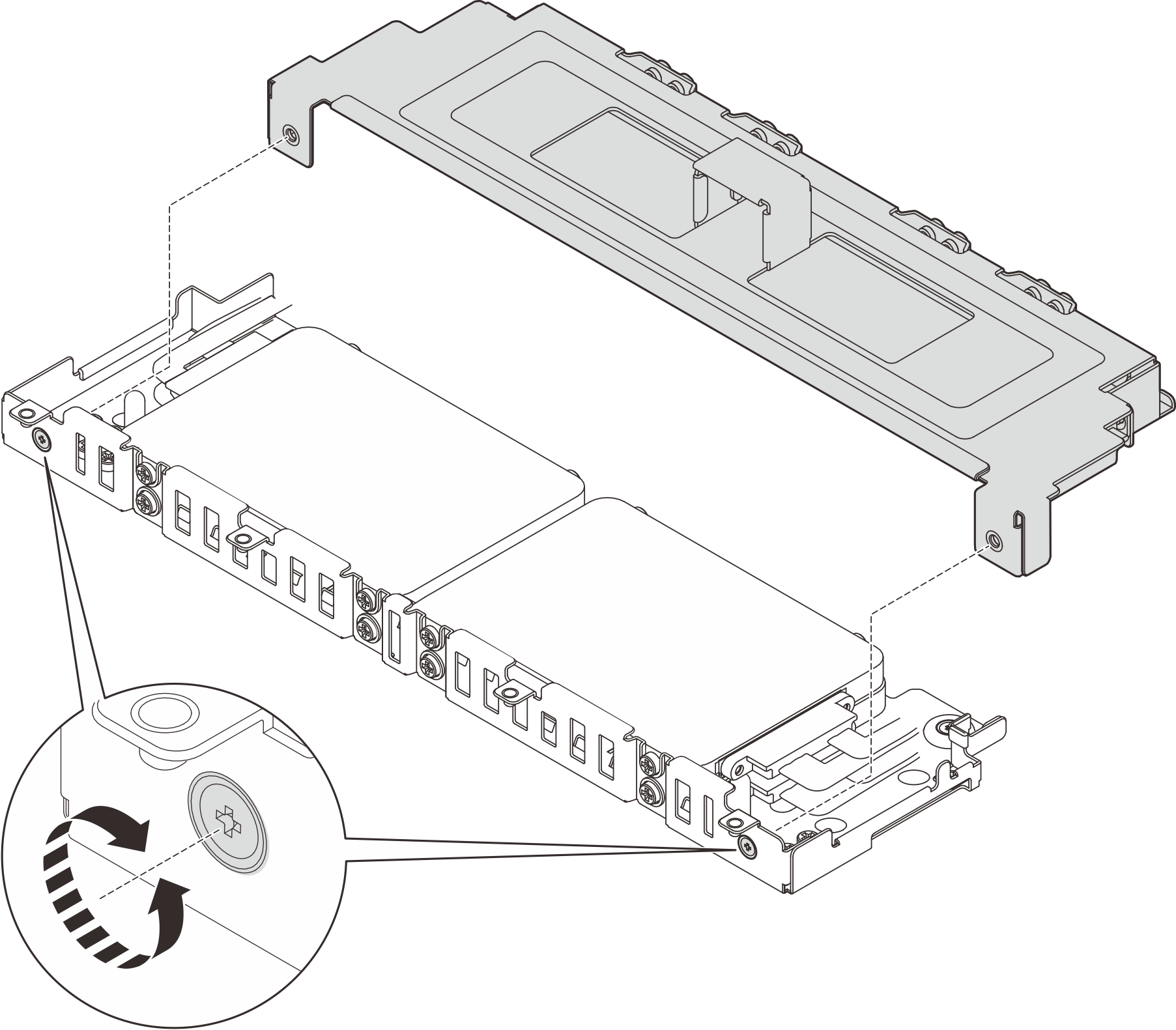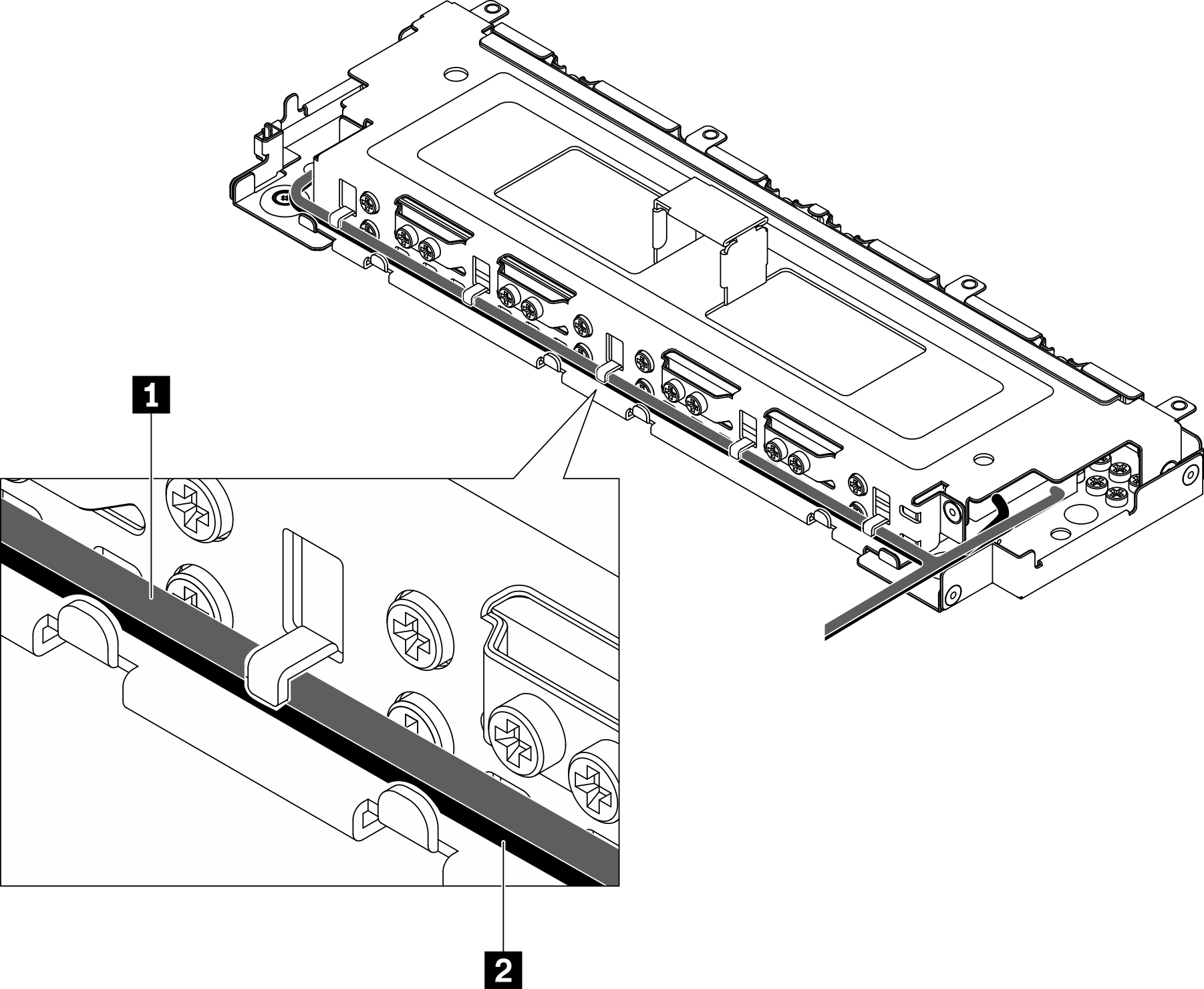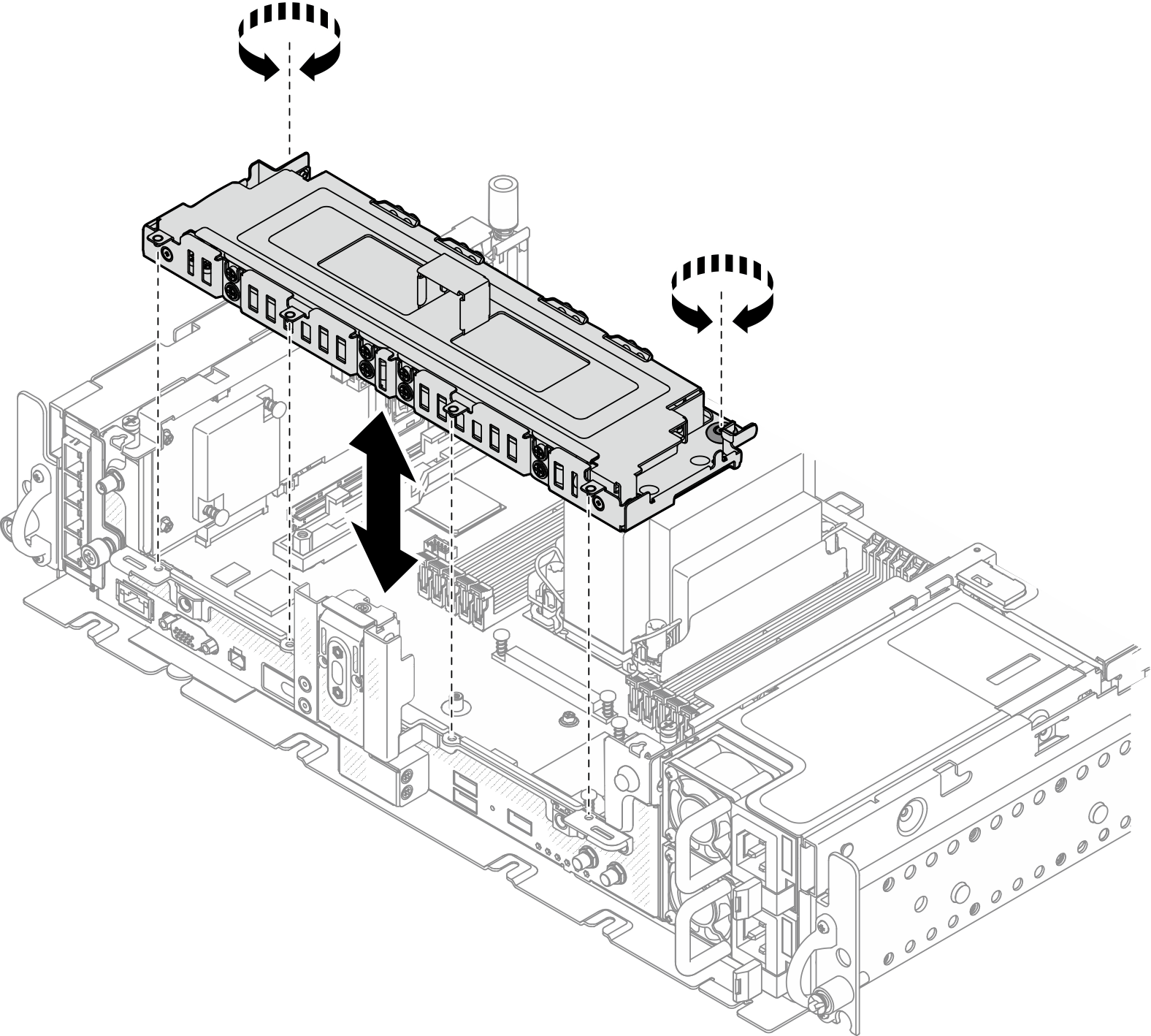Laufwerkhalterung und Laufwerke ohne Einbaurahmen installieren
Mithilfe der Informationen in diesem Abschnitt können Sie die Laufwerkhalterung und die Laufwerke ohne Einbaurahmen installieren.
Zu dieser Aufgabe
Der Server unterstützt die folgenden Laufwerke ohne Einbaurahmen:
Vier 7‑mm-SAS/SATA/NVMe-Laufwerke ohne Einbaurahmen
Tabelle 1. Laufwerkhalterung und PCIe-Steckplatznummerierung mit 7‑mm-Laufwerken PCIe-Steckplatz 7
(OCP 3.0)
Adapterkarte 1 PCIe-Steckplatz 5 Adapterkarte 2 PCIe-Steckplatz 2 PCIe-Steckplatz 1 und 2
(M.2-Position 0 und 1)
PCIe-Steckplatz 6 PCIe-Steckplatz 3 Laufwerk 2 Laufwerk 3 Laufwerk 0 Laufwerk 1 Zwei 15‑mm-SAS/SATA/NVMe-Laufwerke ohne Einbaurahmen
Tabelle 2. Laufwerkhalterung und PCIe-Steckplatznummerierung mit 15‑mm-Laufwerken PCIe-Steckplatz 7
(OCP 3.0)
Adapterkarte 1 PCIe-Steckplatz 5 Adapterkarte 2 PCIe-Steckplatz 2 PCIe-Steckplatz 1 und 2
(M.2-Position 0 und 1)
PCIe-Steckplatz 6 PCIe-Steckplatz 3 Laufwerk 0 Laufwerk 1
Beginnen Sie mit dem Abschnitt, der der geplanten Konfiguration entspricht:
7‑mm-Laufwerke ohne Einbaurahmen installieren
15‑mm-Laufwerke ohne Einbaurahmen installieren
Laufwerkhalterung installieren
Nach Abschluss dieser Aufgabe
Stellen Sie sicher, dass die Kabel entsprechend der Kabelführungspläne angeschlossen sind (siehe Kabelführung für Laufwerke ohne Einbaurahmen).
Schließen Sie dann den Austausch von Komponenten ab (siehe Austausch von Komponenten abschließen).
Feedback geben